并发连接数
并发连接数指的是客户端向服务器发起请求,并建立了TCP连接。每秒钟服务器链接的总TCP数量,就是并发连接数。
最大并发数连接是防火墙或代理服务器对其他业务信息流的处理能力,是防火墙能够同时处理点对点连接的最大数目,是防火墙设备对多个连接的访问控制能力和连接状态跟踪能力,这个参数的大小直接影响到防火墙所有支持的最大信息点数,代表防火墙性能的一个重要指标。从常见的防火墙设备的使用说明可以看出,从低端设备的500或1000个并发连接到高端设备的数万或百万个并发连接,有几个数量级的差异。
并发主要是针对服务器而言,是否并发的关键是看用户操作是否对服务器产生了影响。因此,并发用户数量可以理解为:在同一时刻与服务器进行了交互的在线用户数量。这些用户的最大特征是和服务器产生了交互,这种交互既可以是单向的传输数据,也可以是双向的传送数据。比如并发连接数为10,就表示最多有十个连接同时连接到服务器,如果一个网站只有一个请求的话,就是最多10个人同时去打开这个网站,如果有11个人同时打开这个网站,第11个请求就会等待,直到前面的连接被断开。
在做性能测试测试时候,如果被测试的系统页面很简单,并且性能很好,这样会导致压力机得tcp链接数不够而导致如下错误:
HKEY_LOCAL_MACHINE\System\CurrentControlSet\Services\tcpip\Parameters\TcpTimedWaitDelay to 30
and HKEY_LOCAL_MACHINE\System\CurrentControlSet\Services\tcpip\Parameters\MaxUserPort to 65534
and rebooting the machine
See the readmedoc file for more information
通过百度搜索介绍最多的还是让修改TimedWaitDelay 和MaxUserPort这2个值,其中是将TimedWaitDelay修改的相对小点,可以根据实际情况来定,
同时将MaxUserPort这个值修改大些,但是修改完并重启机器后,该问题仍然存在,通过多方查资料,然后对一些注册表进行修改:
[HKEY_LOCAL_MACHINE \System \CurrentControlSet \Services \Tcpip \Parameters]
TcpNumConnections = 0x00fffffe (Default = 16,777,214)
以上注册表信息配置单机的最大允许的TCP连接数,默认为 16M。这个数值看似很大,这个并不是限制最大连接数的唯一条件,还有其他条件会限制到TCP 连接的最大连接数。
最大动态端口数
TCP客户端和服务器连接时,客户端必须分配一个动态端口,默认情况下这个动态端口的分配范围为 1024-5000 ,也就是说默认情况下,客户端最多可以同时发起3977 个Socket 连接。我们可以修改如下注册表来调整这个动态端口的范围
[HKEY_LOCAL_MACHINE \System \CurrentControlSet \Services \Tcpip \Parameters]
MaxUserPort = 5000 (Default = 5000, Max = 65534)
最大TCB 数量
系统为每个TCP 连接分配一个TCP 控制块(TCP control block or TCB),这个控制块用于缓存TCP连接的一些参数,每个TCB需要分配 05 KB的pagepool 和 05KB 的Non-pagepool,也就说,每个TCP连接会占用 1KB 的系统内存。
系统的最大TCB数量由如下注册表设置决定
[HKEY_LOCAL_MACHINE \System \CurrentControlSet \Services \Tcpip \Parameters]
MaxFreeTcbs = 2000 (Default = RAM dependent, but usual Pro = 1000, Srv=2000)
非Server版本,MaxFreeTcbs 的默认值为1000 (64M 以上物理内存)
Server 版本,这个的默认值为 2000。
也就是说,默认情况下,Server 版本最多同时可以建立并保持2000个TCP 连接。
最大TCB Hash table 数量
TCB 是通过Hash table 来管理的,下面注册表设置决定了这个Hash table 的大小
HKEY_LOCAL_MACHINE \System \CurrentControlSet \services \Tcpip \Parameters]
MaxHashTableSize = 512 (Default = 512, Range = 64-65536)
这个值指明分配 pagepool 内存的数量,也就是说,如果MaxFreeTcbs = 1000 , 则 pagepool 的内存数量为 500KB
那么 MaxHashTableSize 应大于 500 才行。这个数量越大,则Hash table 的冗余度就越高,每次分配和查找 TCP 连接用时就越少。这个值必须是2的幂,且最大为65536
MaxUserPort = 65534 (Decimal)
MaxHashTableSize = 65536 (Decimal)
MaxFreeTcbs = 16000 (Decimal)
这里我们可以看到 MaxHashTableSize 被配置为比MaxFreeTcbs 大4倍,这样可以大大增加TCP建立的速度。
登录Windows服务器时提示超出了最大允许连接数的解决方法分享给大家,一些网络维护技术人员常常需要利用远程桌面登录Windows服务器系统,有部分用户反映,当登入window服务器时,出现提示“终端服务器超出了最大允许连接数”,因此无法登录到远程服务器,如下图所示:
出现这种情况的原因通常是由于一些用户登录远程桌面后直接关闭远程桌面窗口,而不是采用注销方式退出,那么这种情况会导致远程会话没有释放掉,而是继续保留在服务器端,因此就会就会占用总的链接数,从而导致了超出了最大允许连接数而无法登录到系统。接下来小编以Windows2003服务器操作系统为例,为大家介绍一些常用的解决方法。
解决登录Windows服务器时超出了最大允许连接数方法一:
1、首先在Windows中点击开始按钮,找到并打开运行窗口,输入命令“mstsc/vxxxx/console”,如下图所示:
2、然后输入用户名和密码,即可登录系统,如下图所示:
解决登录Windows服务器时超出了最大允许连接数方法二:
1、打开“CMD”命令提示符,输入命令“queryuser/server:xxxx”,查看远程操作系统的用户连接会话,如图所示:
注:在会话名一栏带有“rdp”的均为远程用户连接会话!
2、接下来执行命令“logoffid/server:xxxx”,注销没用的用户会话。这里我们以上注销上图中远程会话ID号为“1”的用户,然后就可以采用正常的远程登录模式登录系统了。如图所示:
解决登录Windows服务器时超出了最大允许连接数的方法就跟大家分享到这里。
计算机打开网上邻居出现“已达到计算机的连接数目极限”问题解决方法
当计算机打开网上邻居时,出现“已达到计算机的连接数目极限”的问题是由于共享的计算机操作系统是WINDOWS 2000或XP引起的,因为WINDOWS 2000/XP操作系统的最大计算机连接数只有10台,每一台计算机打开后共享后,默认要过15分钟才能释放连接,所以解决方法如下:
1、改变操作系统的最大计算机连接数目:但WINDOWS 2000/XP不能改变,所以该方法只能升级操作系统为WINDOWS 2000 SERVER版本。
2、改变共享连接释放时间:在DOS方式下输入net config server /AUTODISCONNECT:1,就可以改变计算机共享连接时间为1分钟。
主机端手动关闭连接方法:
控制面板---- 管理工具 ---- 计算机管理 ----系统工具---- 共享文件夹--- 会话
----------------------------------------------------------------------
在公司经常打印的读者一定遇到过系统出现打印连接限制的问题,当建立打印连接的机器过多时新的打印作业就无法工作,这时候我们需要关闭空闲的连接,保证新的作业可以成功打印。
一般默认系统打印连接限制是10个,空闲会话默认是15分钟,也就是说如果连接打印15分钟没有进行任何操作则自动断开连接,不过如果打印工作量比较大,我们需要修改这个时间让他更适合我们的工作环境。
第一步:首先使用net config server查看当前设置的空闲断开时间。
第二步:假如我们要将空闲断开时间设置为5分钟,这样就可以最大限度的避免连接数过高影响打印的问题了。使用net config server /autodisconnect:5来设置。
设置完毕后公司的打印撞车问题得到了最大限度的解决。
软件版本 Windows 2000
服务器正运行于
服务器已隐藏 No
登录的用户数量上限 10
每个会话打开的文件数量上限 16384
空闲的会话时间 (分) 15
命令成功完成。

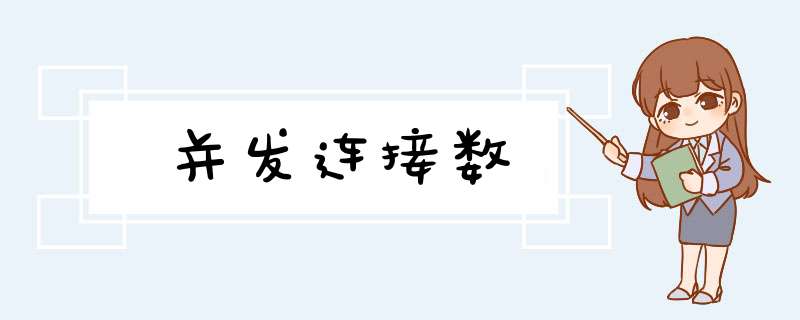





0条评论